KontrolPack ile Ağ Üzerinden Bilgisayarları Bağlayın/Kontrol Edin

KontrolPack ile ağınızdaki bilgisayarları kolayca kontrol edin. Farklı işletim sistemlerine sahip bilgisayarları zahmetsizce bağlayın ve yönetin.
GitHub Atom kod düzenleyici, Linux, Mac ve Windows için harika bir kod düzenleme aracıdır. GitHub onu geliştirir; açık kaynak kodludur ve programcılar için bir dizi heyecan verici özelliğe sahiptir.
Linux PC'nizde Atom kod düzenleyicisini denemekten heyecan duyuyor ancak nasıl kuracağınızdan emin değilseniz, size yardımcı olabiliriz. GitHub Atom kod düzenleyicisini Linux üzerinde nasıl çalıştıracağınız aşağıda açıklanmıştır!
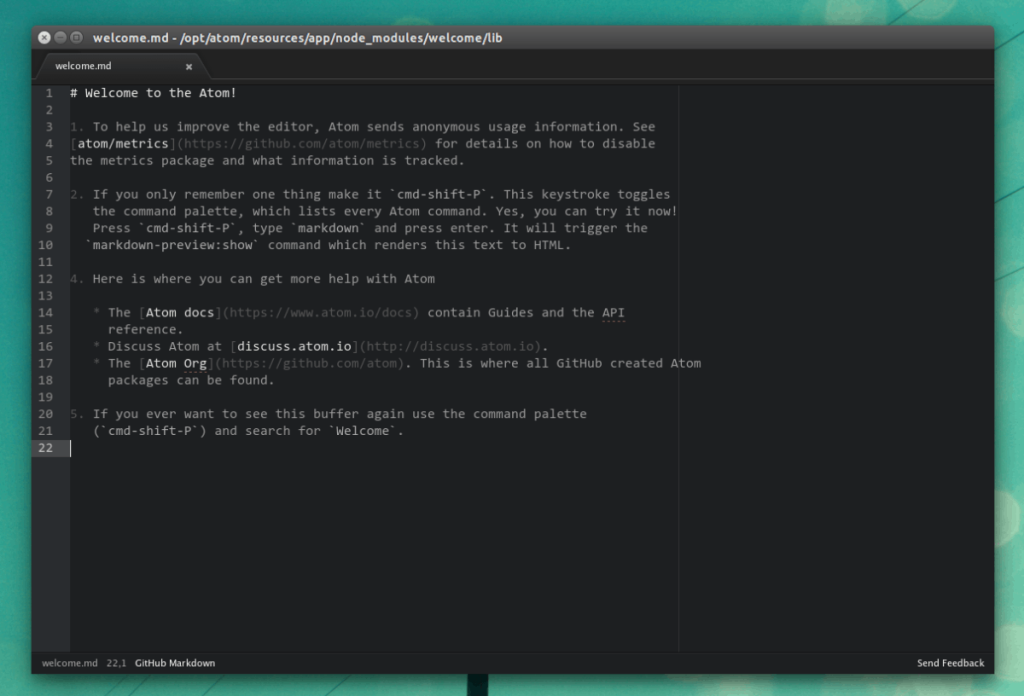
Atom kodu sayfasında, Ubuntu veya Debian için herhangi bir paket bağlantısına referans görmeyeceksiniz. Atom'un geliştiricileri hedefleyen bir açık kod projesi olduğu (hepsi program kodunun nasıl derleneceğini bilen) olduğu göz önüne alındığında, Linux dağıtımları için indirme bağlantılarının eksikliği anlaşılabilir.
Kaynak koduyla uğraşmak yerine Ubuntu veya Debian'a indirip kurmayı tercih eden bir geliştiriciyseniz , projenin yayın sayfasında indirebileceğiniz bir Atom DEB paketi olduğunu bilmekten mutluluk duyacaksınız .
DEB paketini yayın sayfasından buradan alın . Alternatif olarak, doğrudan “İndirilenler” dizininize indirmek için aşağıdaki wget komutunu kullanın .
wget https://github.com/atom/atom/releases/download/v1.35.1/atom-amd64.deb -P ~/Downloads
Atom DEB paketinin Ubuntu veya Debian Linux PC'nize indirilmesi tamamlandığına göre, kurulum başlayabilir. Başlamak için, terminal oturumunu ana dizinden (~/) “İndirilenler” klasörüne taşımak için CD komutunu kullanın.
cd ~/İndirilenler
dpkg komutunu kullanarak paket kurulumunu başlatın .
sudo dpkg -i atom-amd64.deb
dpkg komutunu çalıştırdıktan sonra bazı hataların göründüğünü göreceksiniz. Merak etme! Bu hatalar, Ubuntu veya Debian PC'nizde bir sistem hatası olduğu anlamına gelmez. Ekrandaki hatalar, Atom kurulumu sırasında bazı bağımlılıkların yüklenemediğini gösteriyor. Apt install komutu kullanılarak kolayca düzeltilirler .
sudo uygun kurulum -f
Yukarıdaki komutu çalıştırmak, Atom'un Ubuntu veya Debian'da doğru şekilde çalışması için ihtiyaç duyduğu tüm bağımlılıkları otomatik olarak yükleyecek ve düzeltecektir. Ne zaman yüklemek apt komut yapılır, programın kullanıma hazır!
Atom, Arch Linux Kullanıcı Deposu aracılığıyla Arch Linux tarafından kullanılabilir . AUR ile etkileşim kurmak için aşağıdaki Pacman komutunu kullanarak Base-devel ve Git paketlerini yüklemeniz gerekir .
sudo pacman -S temel geliştirme git
Base-devel ve Git'in Arch Linux PC'nizde başarıyla kurulduğunu varsayarsak, AUR aracılığıyla Atom uygulamasını yüklemeye geçebiliriz.
Genellikle, AUR paketleriyle uğraşırken, kaynak kodunu aşağı çekmek ve her bir öğeyi elle oluşturmak en iyisidir. Ne yazık ki, Atom'un bir sürü bağımlılığı var ve her birini inşa etmek, ödüllendirmek çok zaman alacak olsa da. Bunun yerine, işleri daha yönetilebilir hale getirmek için Trizen AUR yardımcısını kuracağız.
Trizen'i almak için kodu git klonu ile çekin .
git klonu https://github.com/trizen/trizen
Terminali CD ile Trizen kod klasörüne taşıyın ve makepkg kullanarak kurun .
cd trizen makepkg -sri
Trizen AUR yardımcısı kendini kurmayı bitirdiğinde, onu aşağı çekip en son Atom kod paketini kurmak için kullanın.
trizen -S atom editörü-git
Ubuntu ve Debian gibi, Fedora ve OpenSUSE'nin de Atom Yayın sayfasında gizlenmiş olarak indirilebilir bir paketi vardır. Fedora veya SUSE PC'nize almak için burayı tıklayın ve “atom.x86_64.rpm” dosyasını indirin. Alternatif olarak, bir terminal penceresinde wget komutunu kullanın .
wget https://github.com/atom/atom/releases/download/v1.35.1/atom.x86_64.rpm -P ~/Downloads
RPM paketinin indirilmesi tamamlandıktan sonra Fedora ve OpenSUSE için kurulum süreci başlamaya hazırdır. Yapmanız gereken ilk şey , komut satırı oturumunu ana dizinden (~) “İndirilenler”e taşımak için CD komutunu kullanmaktır .
cd ~/İndirilenler
Artık terminal “İndirilenler” klasörüne taşındığına göre, RPM dosyasını sisteminize kurmak mümkündür. İşletim sisteminizle eşleşen aşağıdaki talimatları izleyin.
Fedora Linux
sudo dnf atom.x86_64.rpm -y'yi kurun
OpenSUSE
sudo zypper atom.x86_64.rpm yükleyin
Atom, Snap mağazasında! Bu, Snap paketi desteğine sahip bir Linux işletim sistemi kullanıyorsanız, Atom kod düzenleyicisinin en son sürümünü çok az çabayla hızlı ve kolay bir şekilde alabileceğiniz anlamına gelir.
Kurulumu başlatmak için bir terminal penceresi a��ın. Ardından, Snapd'i Linux işletim sisteminizde çalıştırabilmeniz için sisteminizde Snapd'i nasıl kuracağınıza ilişkin kılavuzumuza gidin .
Snapd'i Linux PC'nizde yapılandırdıktan sonra , Atom kod düzenleyicisinin en son sürümünü almak için ek yükleme komutunu kullanın.
sudo snap yükleme atomu
Flathub uygulama mağazasına Flatpak paketleri şeklinde giderek daha fazla ana akım uygulama geliyor. Atom kod düzenleyicisi de farklı değil ve bir süredir orada.
Flatpaks hayranıysanız ve Atom kod düzenleyicisinin Flatpak sürümünü kullanmak istiyorsanız , sisteminizde Flatpak çalışma zamanını nasıl kuracağınızı öğrenmek için kılavuzumuza gidin . Ardından Atom'u kurmak için aşağıdaki komutları kullanın.
flatpak uzaktan ekleme --eğer mevcut değilse flathub https://flathub.org/repo/flathub.flatpakrepo sudo flatpak flathub io.atom.Atom -y'yi kurun
KontrolPack ile ağınızdaki bilgisayarları kolayca kontrol edin. Farklı işletim sistemlerine sahip bilgisayarları zahmetsizce bağlayın ve yönetin.
Tekrarlanan görevleri otomatik olarak gerçekleştirmek ister misiniz? Bir düğmeye defalarca manuel olarak tıklamak yerine, bir uygulamanın
iDownloade, kullanıcıların BBC'nin iPlayer hizmetinden DRM içermeyen içerikleri indirmelerine olanak tanıyan platformlar arası bir araçtır. Hem .mov formatındaki videoları hem de .mov formatındaki videoları indirebilir.
Outlook 2010'un özelliklerini ayrıntılı olarak ele aldık, ancak Haziran 2010'dan önce yayınlanmayacağı için Thunderbird 3'e bakmanın zamanı geldi.
Herkesin ara sıra bir molaya ihtiyacı vardır. Eğer ilginç bir oyun oynamak istiyorsanız, Flight Gear'ı deneyin. Flight Gear, ücretsiz, çok platformlu ve açık kaynaklı bir oyundur.
MP3 Diags, müzik koleksiyonunuzdaki sorunları gidermek için en iyi araçtır. MP3 dosyalarınızı doğru şekilde etiketleyebilir, eksik albüm kapağı resmi ekleyebilir ve VBR'yi düzeltebilir.
Google Wave gibi, Google Voice da dünya çapında büyük ilgi gördü. Google, iletişim kurma biçimimizi değiştirmeyi amaçlıyor ve
Flickr kullanıcılarının fotoğraflarını yüksek kalitede indirmelerine olanak tanıyan birçok araç var, ancak Flickr Favorilerini indirmenin bir yolu var mı? Son zamanlarda
Örnekleme Nedir? Vikipedi'ye göre, "Bir ses kaydının bir kısmını veya örneğini alıp onu bir enstrüman veya müzik aleti olarak yeniden kullanma eylemidir."
Google Sites, kullanıcıların web sitelerini Google'ın sunucusunda barındırmasına olanak tanıyan bir Google hizmetidir. Ancak bir sorun var: Yedekleme için yerleşik bir seçenek yok.



![FlightGear Uçuş Simülatörünü Ücretsiz İndirin [İyi Eğlenceler] FlightGear Uçuş Simülatörünü Ücretsiz İndirin [İyi Eğlenceler]](https://tips.webtech360.com/resources8/r252/image-7634-0829093738400.jpg)




